Дорогие братья Сегодня, дай Бог, поговорим о том, как активировать Кортану в Windows 10. Как известно, персональный помощник пользователя Cortana поддерживается не во всех странах ... и поэтому с ним невозможно работать в некоторых странах, и я думаю, что он поддерживается не во всех арабских странах ... По этой причине, и так же, как пользователи устройств Windows в телефонах изменили свой язык и местоположение на Соединенные Штаты, мы воспользуемся тем же методом для запуска Кортаны на компьютерах ... Да благословит Бог, позвольте мне сначала показать вам проблему

А вот еще одна картинка, которая проясняет самое главное и говорит, что Кортана не поддерживает мое местоположение или язык для этого, их необходимо изменить
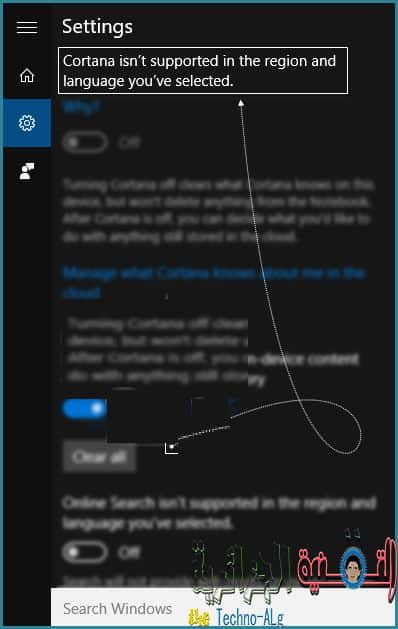

Первым делом мы перейдем к настройкам
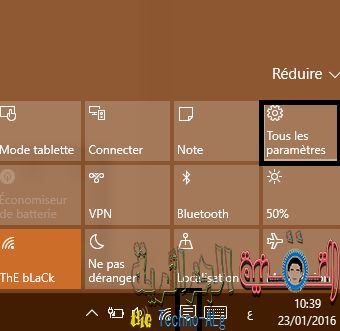
Готово ко времени и языку
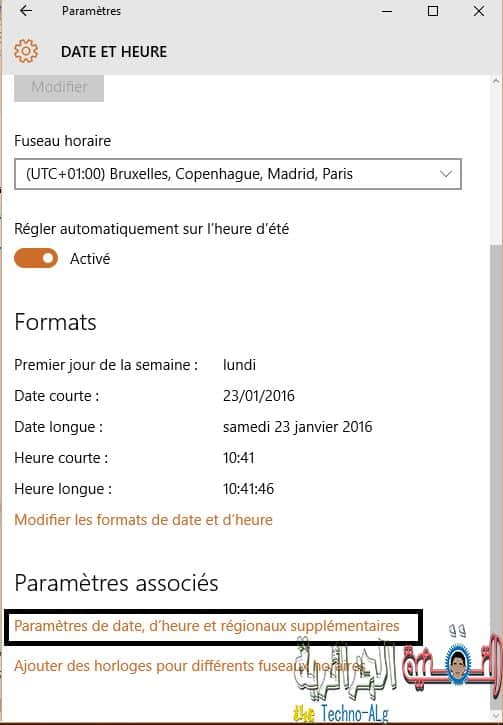
Заходим во вкладку «Регион и язык» и нажимаем на название нашей страны.
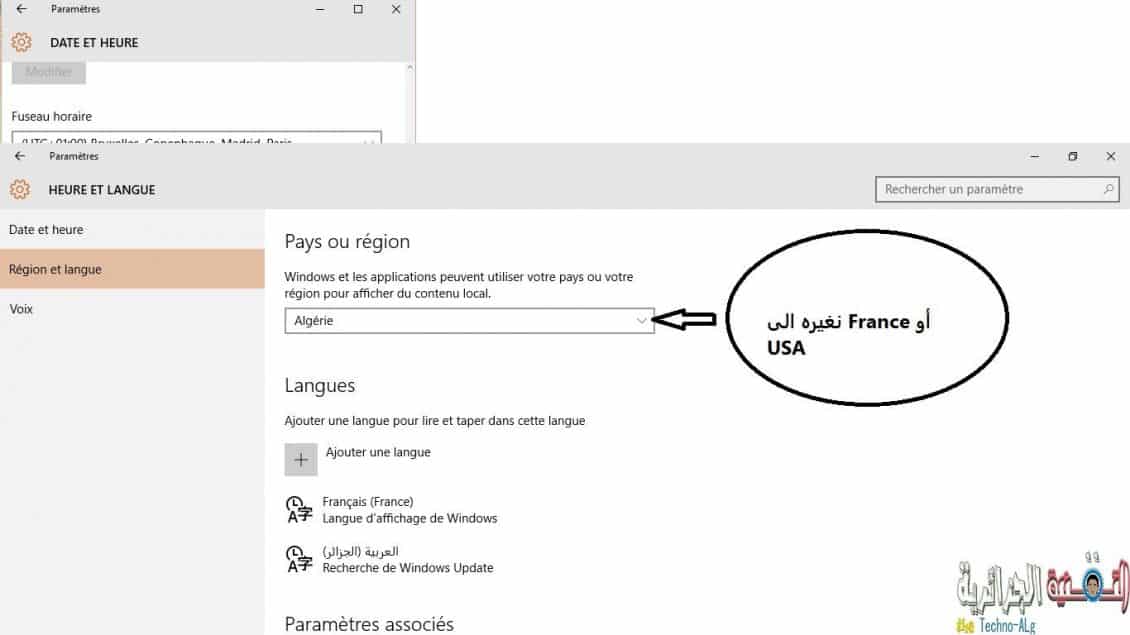
И мы переезжаем в США

С этой же вкладки переходим к последнему варианту в окне
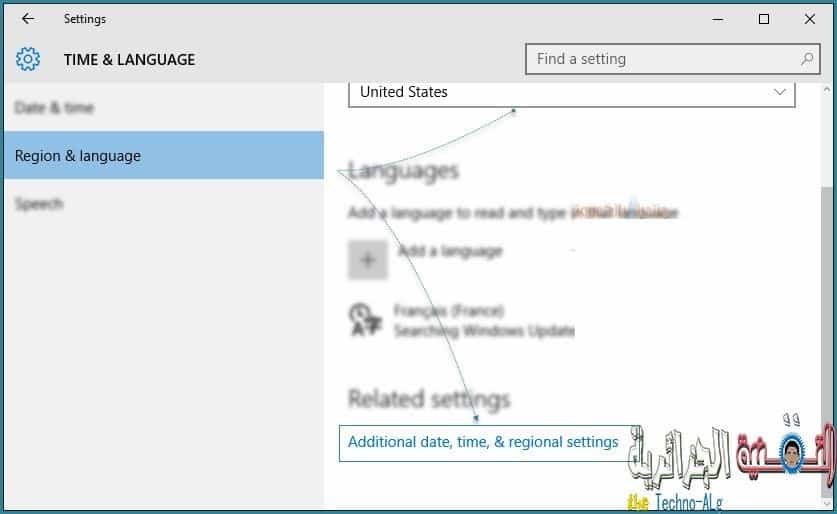
Нажмите на регион
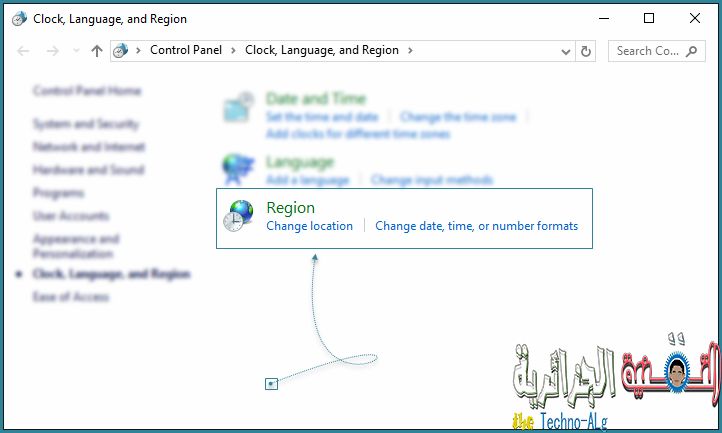
Мы направляемся в Location и убеждаемся, что выбраны США.
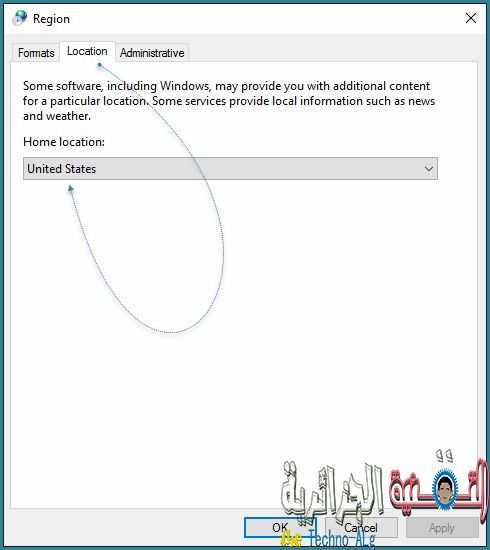
Переходим на последнюю вкладку и выбираем вариант как на картинке
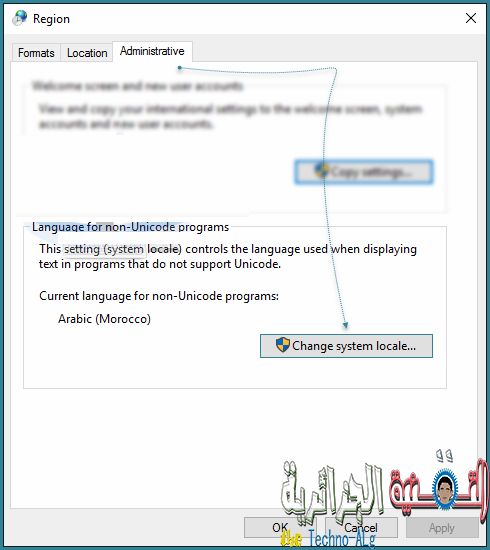
Мы выбираем английский - США и делаем
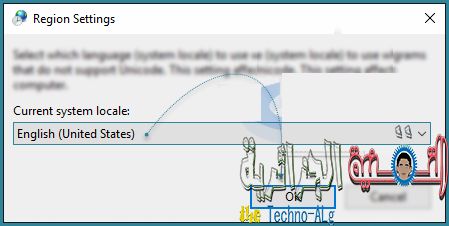
Перезагрузите устройство сейчас
Теперь мы переходим в настройки Кортаны, и, как видите, теперь мы можем активировать ее. Мы перетаскиваем, чтобы активировать
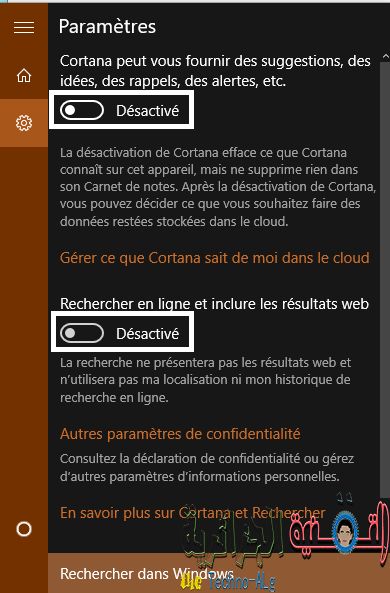
Мы продолжаем следить
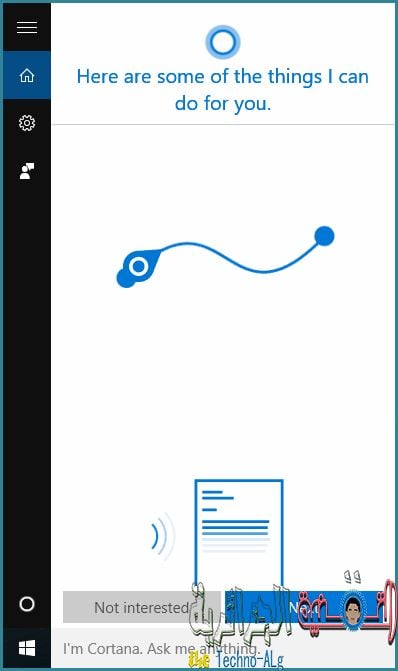
Щелкните Cortana
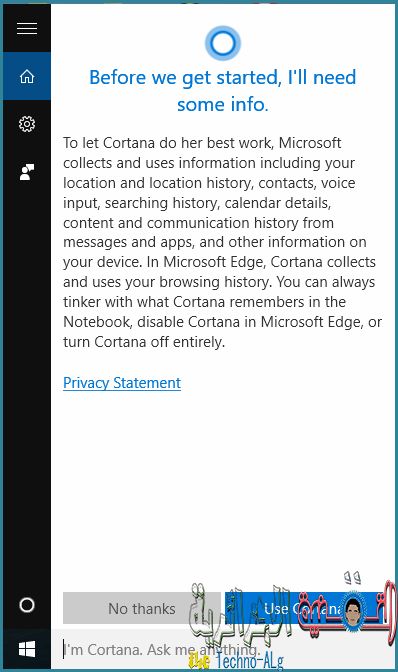
Войдите в наш аккаунт и продолжайте
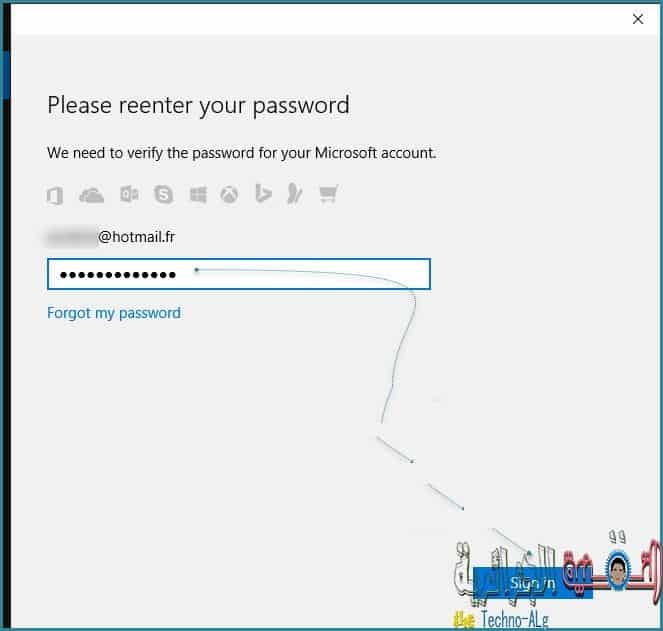
Активировано успешно
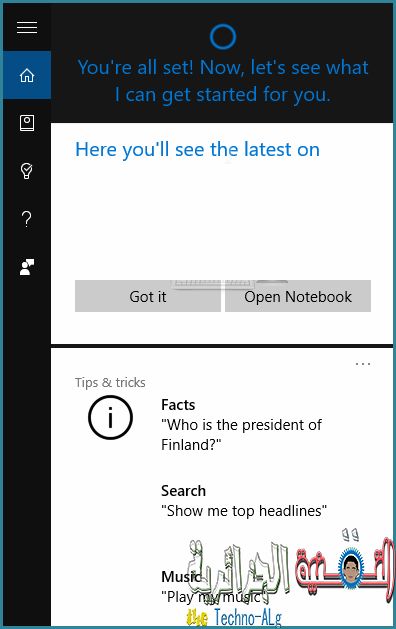
Теперь переходим к этапу подготовки микрофона к разговору с Кортаной ... Вы заметите, что рядом с окном поиска есть маленький микрофон, мы нажимаем на него
И начнем с настроек
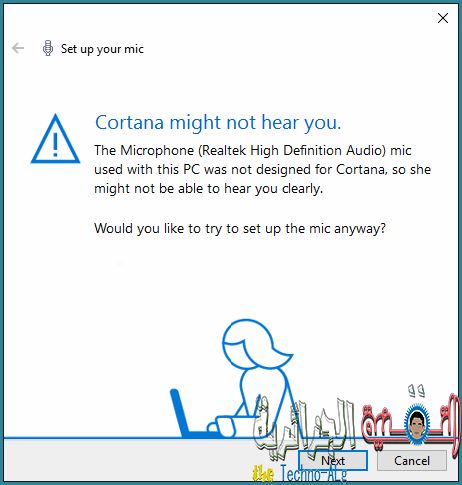
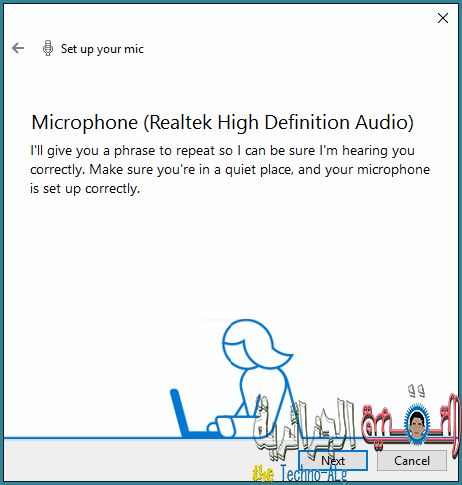
Теперь мы начинаем повторять приведенное выше предложение
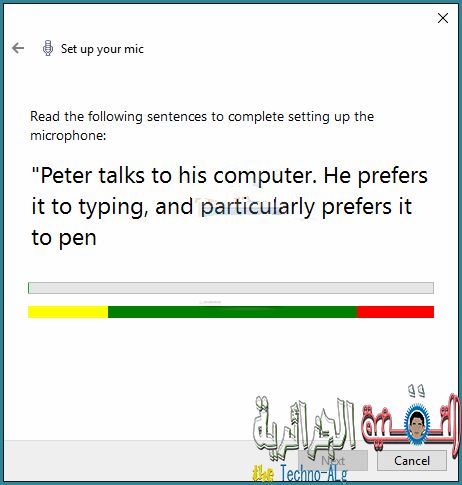
Сделано успешно и поздравляю вас
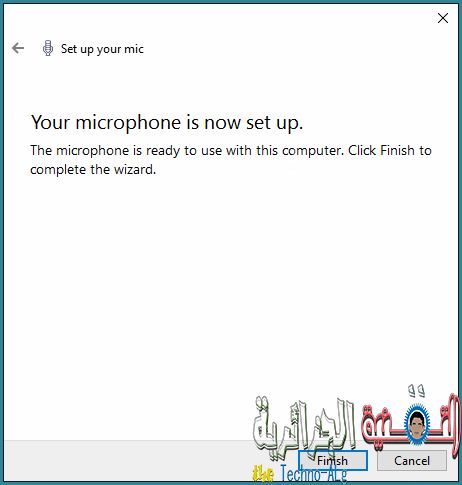
Удачи вам, братья ..
Мы встретимся в будущем, если Бог даст.







